Jak zmienić tapetę w Windows 11?
- Kliknij prawym przyciskiem myszy na pulpicie.
- Wybierz zakładkę Personalizuj.
- Przejdź do zakładki Tło.
- Kliknij przycisk Przeglądaj zdjęcia.
- Odszukaj plik, który ma się stać nowym tłem pulpitu.
- Kliknij Wybierz obraz.
- Przejdź do sekcji Wybierz dopasowanie dla obrazu pulpitu i określ, jak obraz ma się wyświetlać.
Każde kliknięcie oznacza aktywację wybranej funkcji. Finalny efekt podziwiaj na pulpicie, minimalizując okna. Co ciekawe, Windows 11 pozwala na bieżąco oceniać wygląd pulpitu, dzięki podglądowi wbudowanemu w sekcję Ustawień tła. Jest to rzecz jasna jedynie podgląd, zadbaj więc, żeby plik źródłowy był odpowiedniej jakości – odpowiedniej, to znaczy w rozdzielczości przynajmniej tak wysokiej, jak ekran, na którym wyświetla się pulpit Windowsa 11.
Załączam też instrukcję w obrazkach:

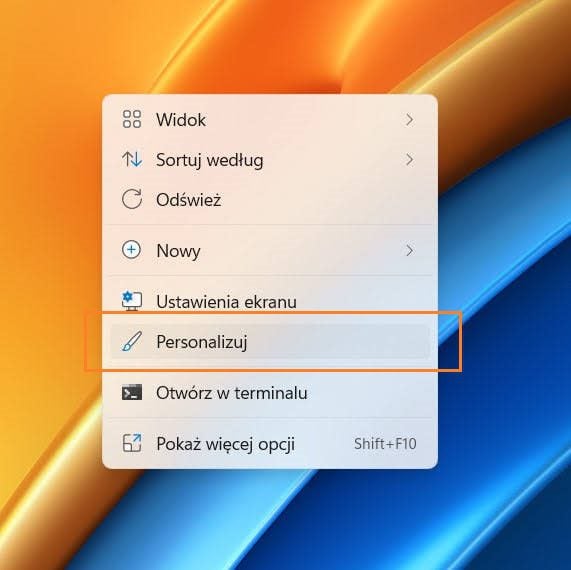
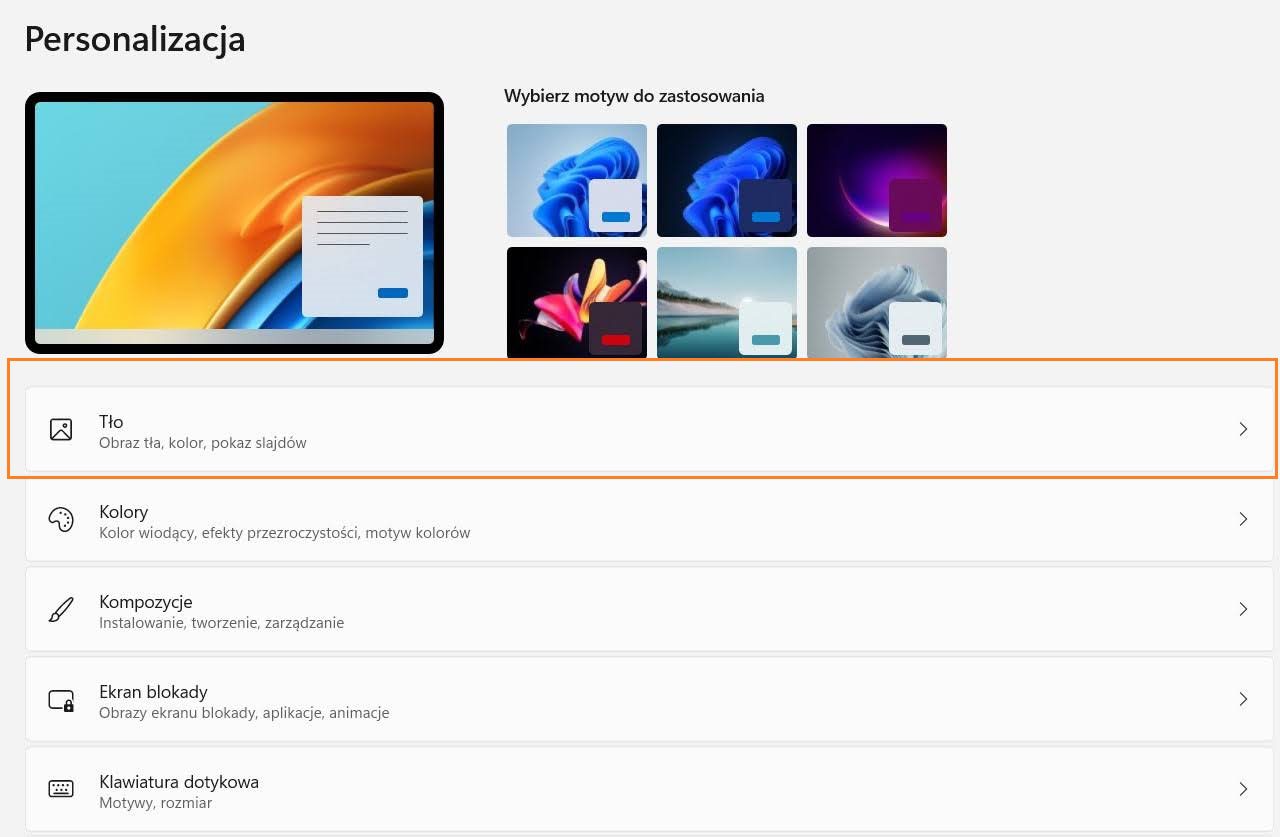
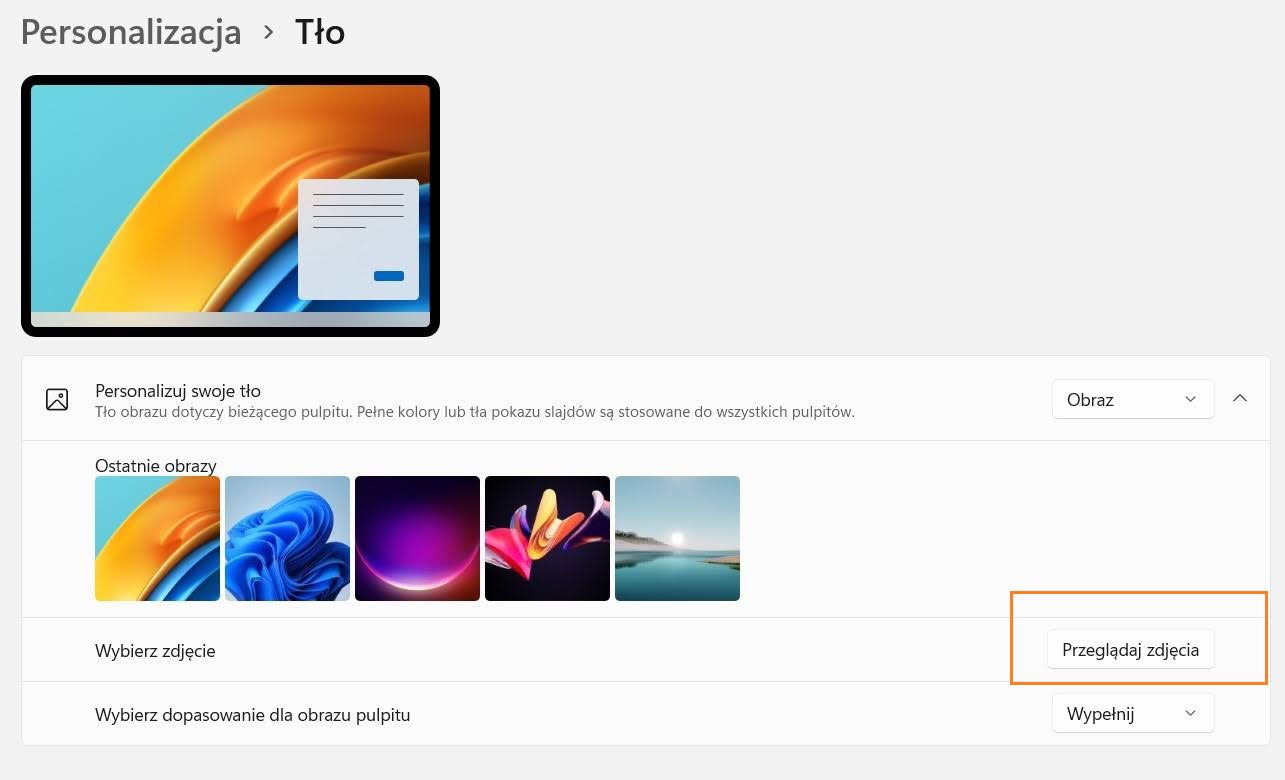
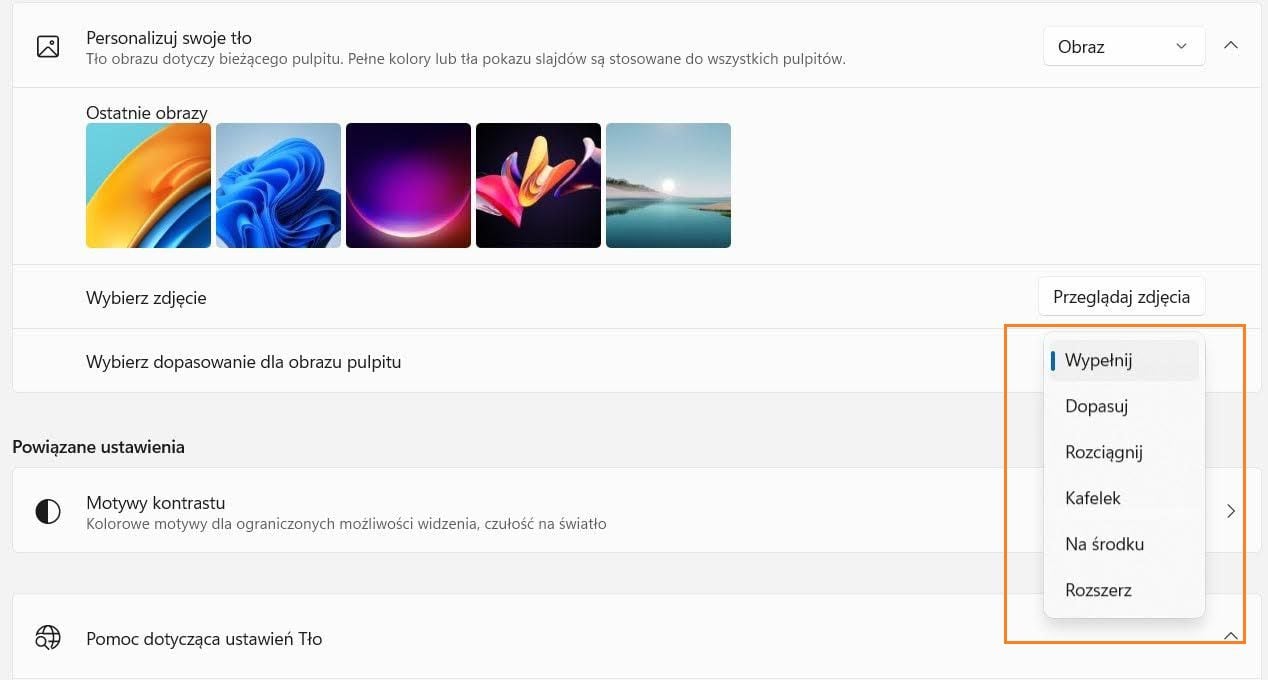
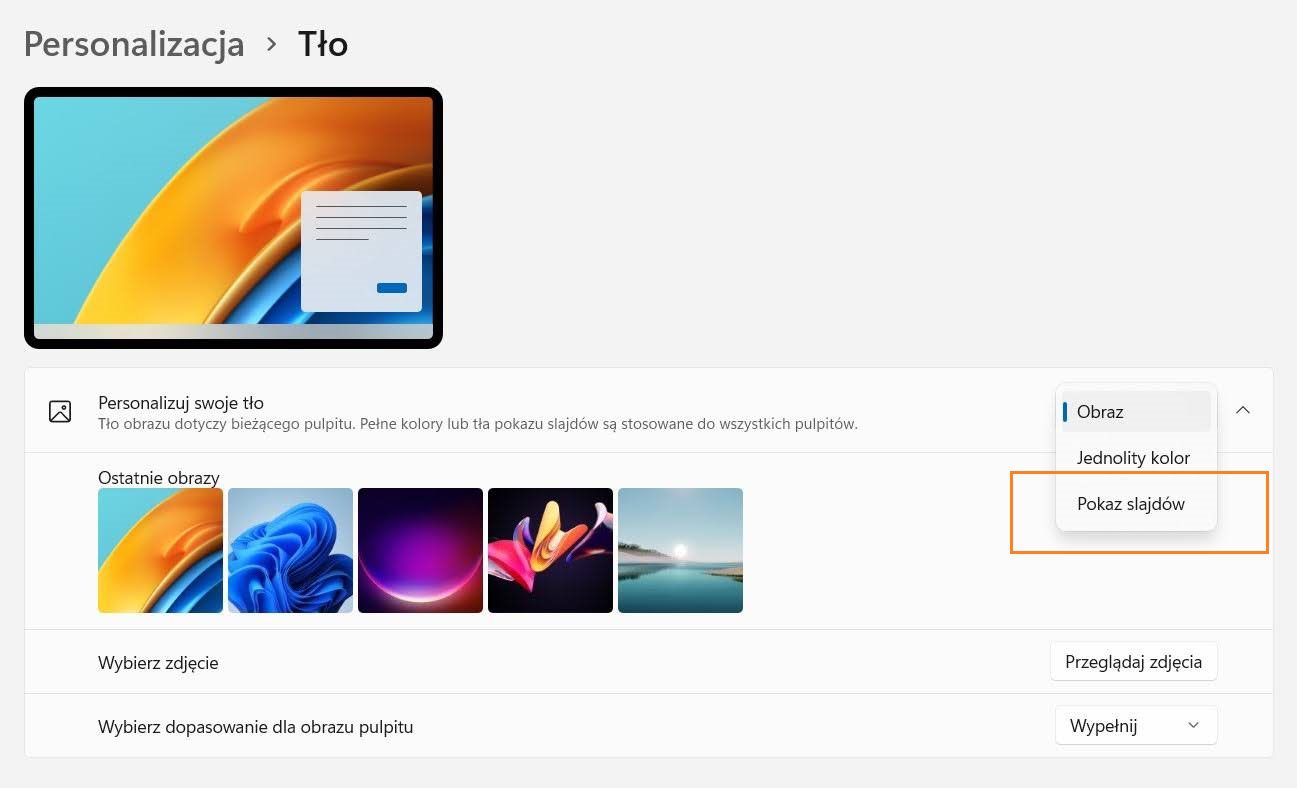
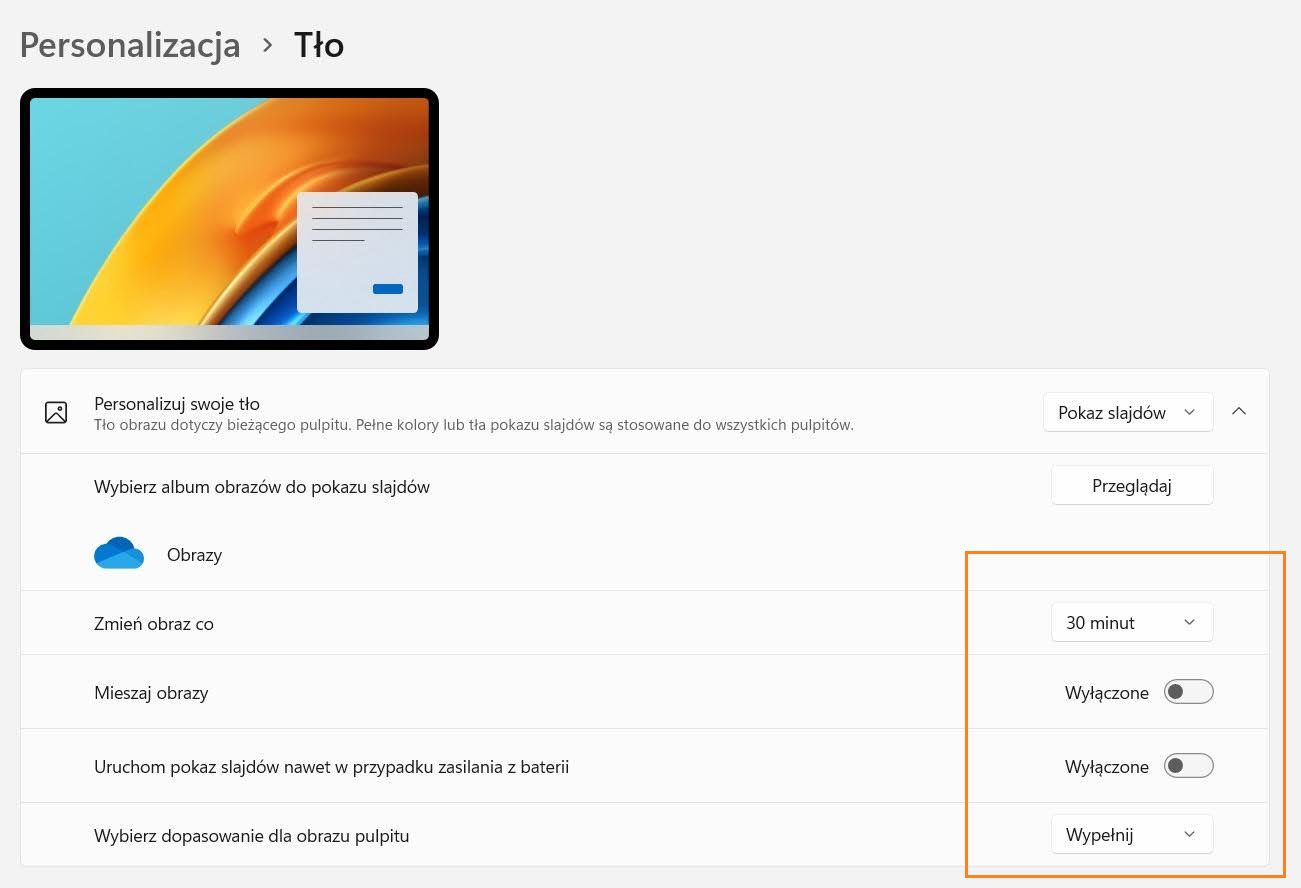
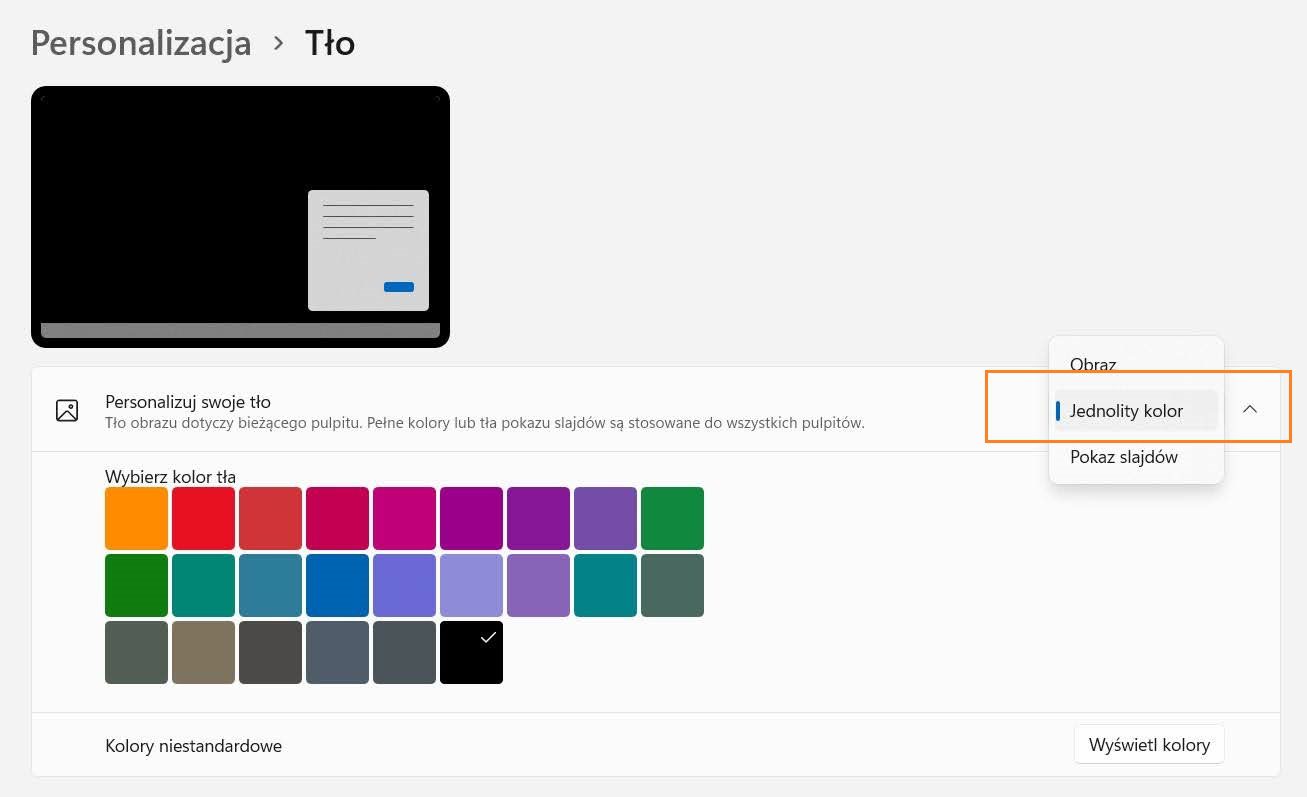
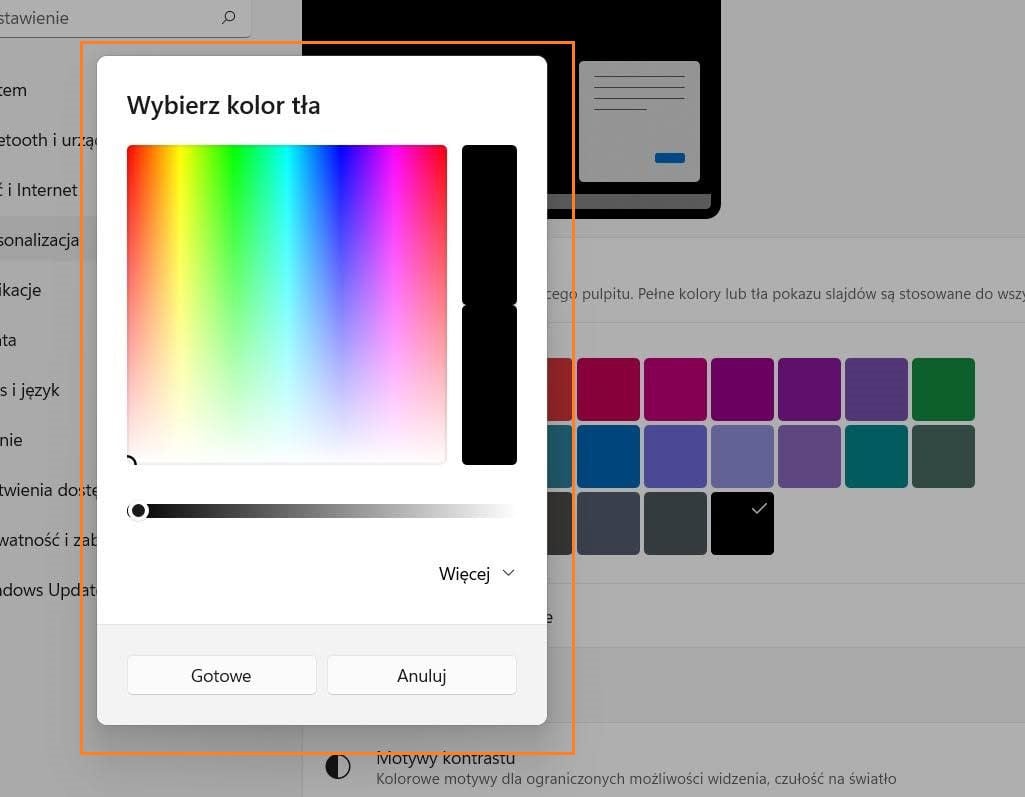





NIE ROZUMIEM DALEJ
Jaki musi byc format zdjecia aby winn go widział jak chce zrobic pokaz slajdów
Ok, a jak ustawić własną autorską tapetę w Windowsie 11?